Come ottenere un promemoria automatico per riempire il serbatoio del gas della tua auto quando è basso

La tua luce a gas si accende subito dopo aver superato il tuo distributore di benzina preferito mentre tornavi a casa. Va bene, ti riempirai la mattina, giusto? Tranne che sai che stai per dimenticare. Se utilizzi Dash con un adattatore OBD-II, puoi impostare un promemoria in modo da sapere quando devi riempirlo.
Per questo, useremo un servizio chiamato IFTTT (If This Then That) . Se non hai ancora utilizzato IFTTT, consulta la nostra guida per informazioni su come creare un account e connettere le app. Quindi, torna qui per creare la ricetta necessaria.
Useremo il canale Dash IFTTT per rilevare quando la tua auto ha poco carburante. Puoi utilizzare diversi canali per creare un promemoria per te, tra cui Todoist, Promemoria iOS, Google Calendar e altro. Dimostreremo con Todoist, ma puoi adattare la ricetta per qualsiasi servizio tu voglia ottenere un promemoria come preferisci. Attiva il canale di Dash e la tua app preferita o promemoria dell'app prima di essere pronta.
Per iniziare, vai alla pagina iniziale di IFTTT e accedi. Quindi, fai clic sull'immagine del tuo profilo
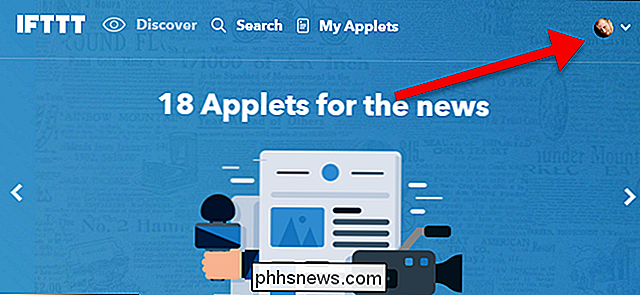
Quindi fai clic su "Nuova applet" . "
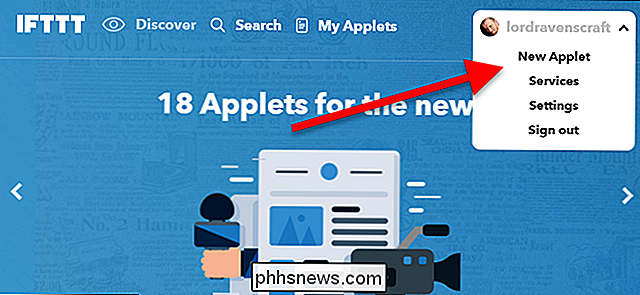
Fai clic sulla parola" questo "evidenziata in blu.
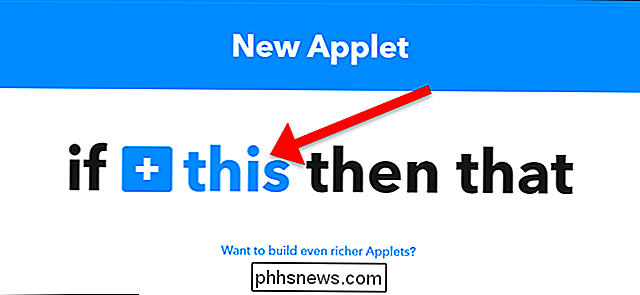
Cerca" Dash "o trovalo nella griglia dei prodotti sotto. Fai clic su di esso quando lo trovi.
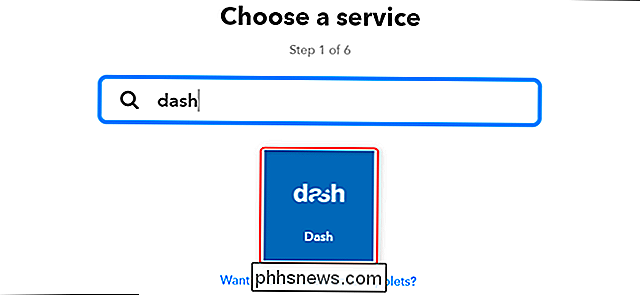
Nella lista dei grilletti, trova "Basso livello di carburante" e cliccaci sopra.
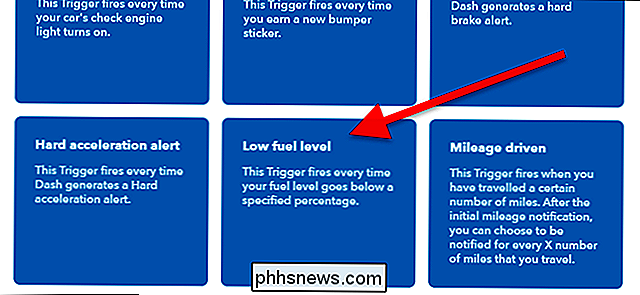
Questo grilletto si attiva quando il tuo serbatoio di benzina scende sotto una certa percentuale. Poiché la maggior parte dei serbatoi di gas non mostra un valore numerico, potrebbe essere necessario fare un piccolo lavoro di ipotesi a seconda di quando si desidera ricevere una notifica. La luce vuota della tua auto probabilmente si accenderà da qualche parte intorno al 10-15%, anche se potresti voler iniziare con il 25% e scendere se necessario. Non vuoi ricevere una notifica quando è troppo tardi.
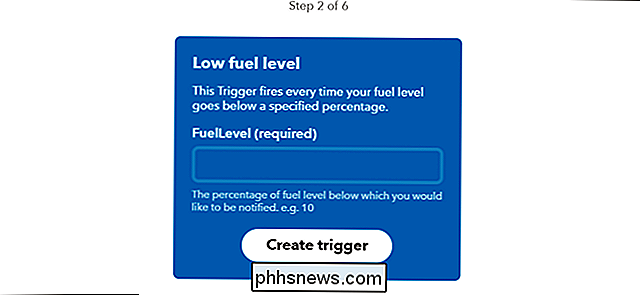
Successivamente, è il momento di creare il tuo promemoria. Come accennato in precedenza, puoi utilizzare qualsiasi app promemoria o lista di cose da fare. Useremo Todoist. Fai clic sul pulsante blu "that".
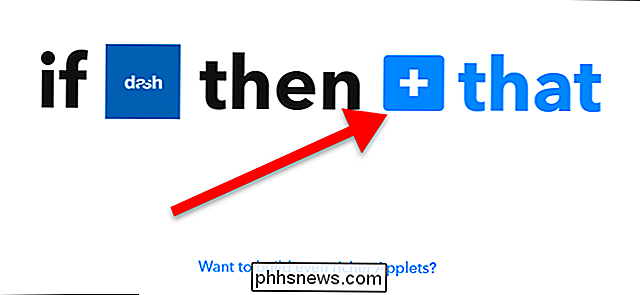
Cerca la tua lista di cose da fare o l'app di promemoria (in questo caso, Todoist) o cercala nell'elenco seguente.
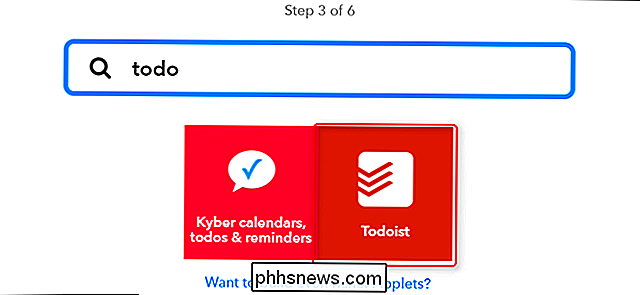
Fai clic su "Crea attività" nell'elenco dei trigger qui sotto .
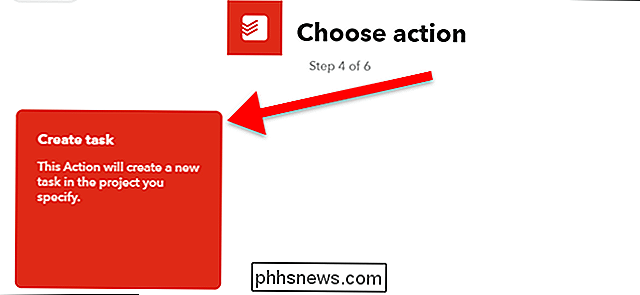
È possibile personalizzare diverse opzioni per l'attività creata da Todoist, ma due di quelle più importanti si trovano nella parte inferiore. Qui puoi impostare una data di scadenza e priorità. Imposta la priorità al primo livello in modo che Todoist sappia eseguirlo in cima alla lista. Per la scadenza, Todoist supporta una vasta gamma di date in lingua naturale. Quindi, ad esempio, puoi impostare la data di scadenza su "domani alle 7:00" se vuoi sempre essere ricordato prima del lavoro, o "2 ore da ora" se vuoi darti una maggiore flessibilità. Quando hai finito di personalizzare il tuo promemoria, fai clic su "Crea azione".
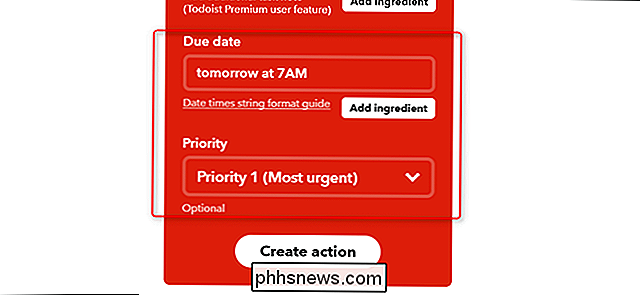
Al termine, assegna un nome all'applet e fai clic sul grande pulsante blu Finish nella parte inferiore della pagina.
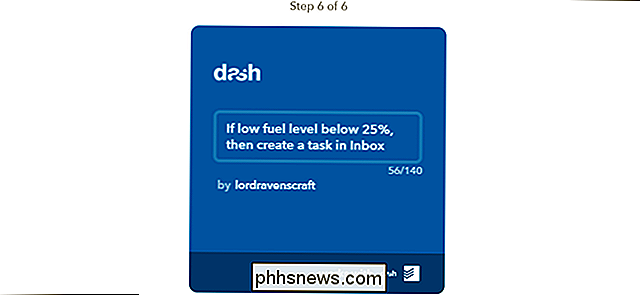
Questa applet verrà eseguita fino a quando il tuo Dash è collegato alla tua auto con un adattatore OBD-II. Puoi anche usare Dash per trovare la stazione di servizio più economica nelle vicinanze per risparmiare un po 'di soldi sul tuo modo di lavorare.

Come creare profili Netflix separati per suggerimenti più accurati
Netflix consiglia i contenuti in base a ciò che hai guardato, ma se pensa che tutti nella tua famiglia sono la stessa persona, i suoi consigli saranno terribile. Ecco come migliorare i consigli per tutti con i profili utente. CORRELATO: Come impostare i controlli parentali in Netflix L'impostazione di più profili utente avvantaggia tutti.

L'unico modo sicuro per aggiornare i driver hardware su Windows
Vuoi aggiornare i driver hardware del tuo computer? Ricevi gli aggiornamenti dei driver da Windows Update o dal sito Web del produttore del tuo dispositivo. Ecco come RELATED: Non scaricare mai un'utilità di aggiornamento dei driver; Sono peggio di inutili I driver hardware sono i bit del software utilizzato da Windows per comunicare con l'hardware del PC.



